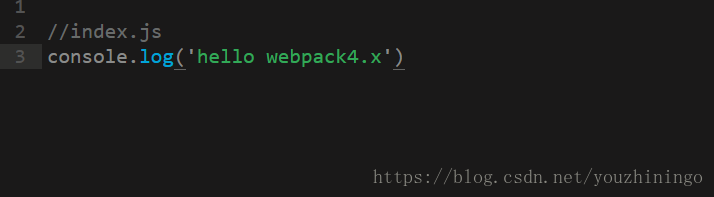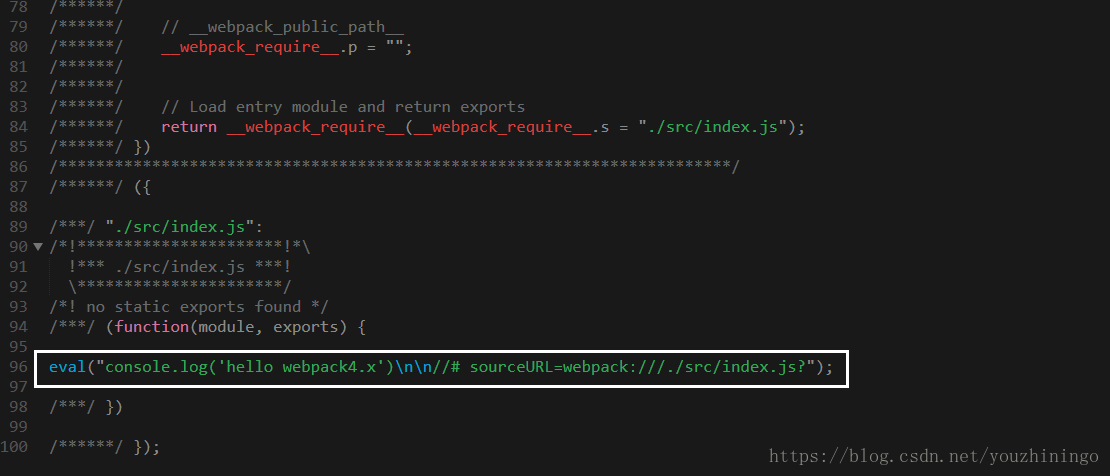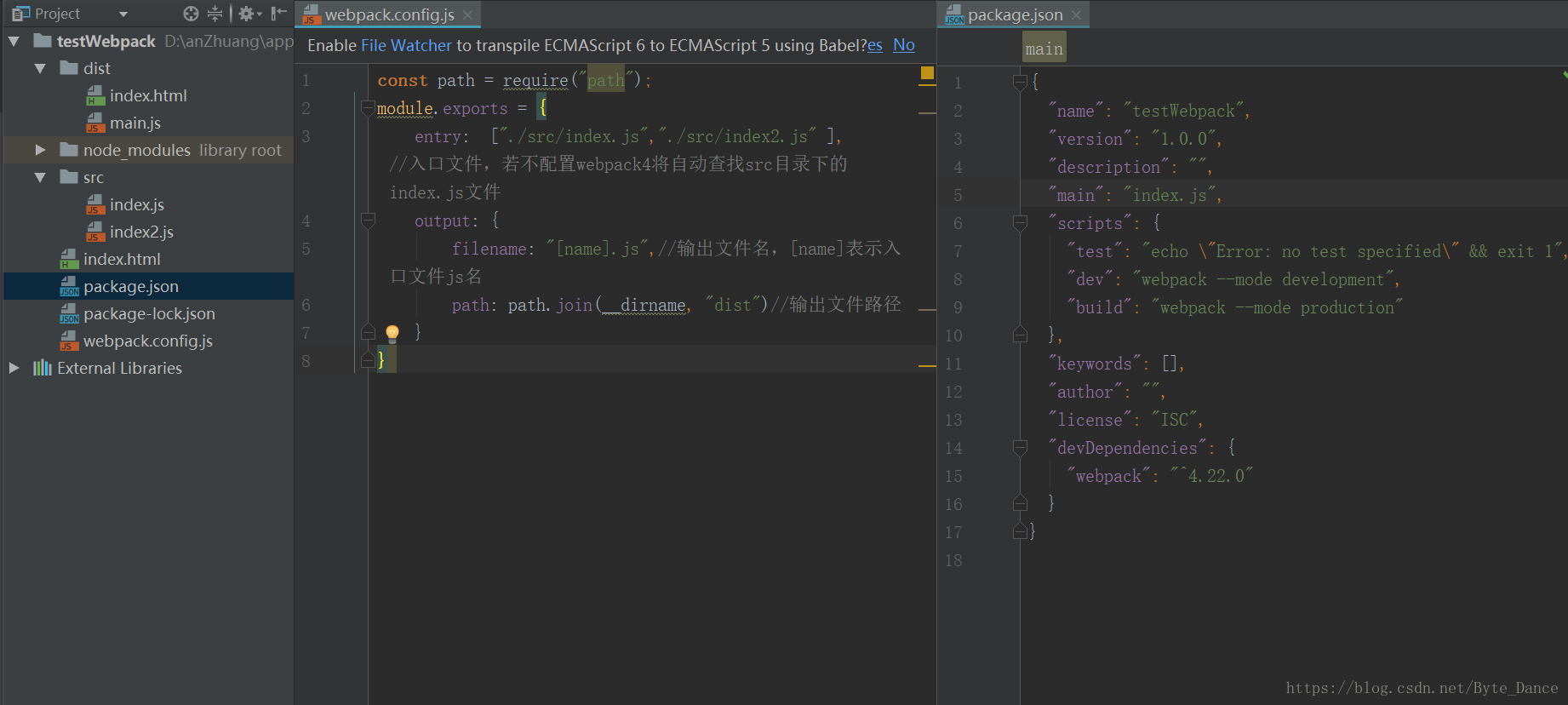一 : 最简单的使用webpack的方法
一、全局安装 webpack-cli 脚手架
npm install webpack-cli -g
二、新建一个项目wp,并在wp目录下初始化一个package.json文件。
npm init -y
三、安装webpack到项目中
将webpack加入到pageage.json配制文件中,使用以下命令:
$ npm install --save-dev webpack
- 1
此时再看package.json文件,对比package.json刚刚创建时,新增加了一段代码。
在wp目录下新建一个src目录,并在该目录下新建一个index.js 作为入口文件
webpack4.x 给我们提供了两种打包模式:
development为开发模式production为生产模式,打包出的main.js代码自动压缩
我们可以直接使用命令 webpack --mode development 进行开发模式打包 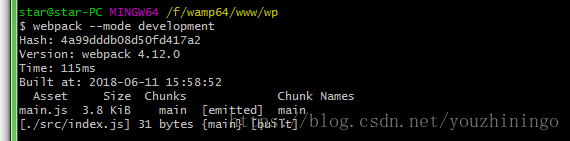
我们使用生产模式webpack --mode production 打包
此时代码已经被压缩。
不管哪种模式,我们每次打包都使用 webpack --mode development 或者 webpack --mode production 都有点麻烦,我们可以修改下package.json文件里面的 scripts 属性:
"dev": "webpack --mode development",
"build: "webpack --mode production"
最后我们就可以使用 npm run dev 进行开发模式打包,使用 npm run build 进行生产模式打包。
webpack.config.js
const path = require("path");
module.exports = {
entry: ["./src/index.js","./src/index2.js" ], //入口文件,若不配置webpack4将自动查找src目录下的index.js文件
output: {
filename: "[name].js",//输出文件名,[name]表示入口文件js名
path: path.join(__dirname, "dist")//输出文件路径
}
}package.json
{
"name": "testWebpack",
"version": "1.0.0",
"description": "",
"main": "index.js",
"scripts": {
"test": "echo \"Error: no test specified\" && exit 1",
"dev": "webpack --mode development",
"build": "webpack --mode production"
},
"keywords": [],
"author": "",
"license": "ISC",
"devDependencies": {
"webpack": "^4.22.0"
}
}
二 : webpack打包进阶
前言:
webpack4出了以后,一些插件变化很大,和之前的版本使用方式不一样,新手入坑,本篇将介绍如何从一开始配置webpack4的开发版本,对css,js进行编译打包合并生成md5,CSS中的图片处理,js自动注入html页,删除指定文件,提取公共文件,热更新等等。
安装
-
//全局安装 -
npm install -g webpack webpack-cli
创建文件夹初始化
//创建文件夹
mkdir webpack4demo
//进入
cd webpack4demo
//初始化
npm init -y创建文件夹scripts 里面创建index.js文件
index.js
const s=()=>{
console.log('s init')
}
s()创建webpack.config.js文件
webpack.config.js
const path = require("path");
module.exports = {
entry: {
index: "./scripts/index.js" //入口文件,若不配置webpack4将自动查找src目录下的index.js文件
},
output: {
filename: "[name].bundle.js",//输出文件名,[name]表示入口文件js名
path: path.join(__dirname, "dist")//输出文件路径
}
}执行webpack --mode development将会生成dist/index.bundle.js
创建index.html,并引入js
<!DOCTYPE html>
<html lang="en">
<head>
<meta charset="UTF-8">
<title>$Title$</title>
</head>
<body>
$END$
</body>
<script src="./dist/index.bundle.js"></script>
</html>打开浏览器将会看到之前设置的js文件生效
对css,js进行编译打包合并生成md5
创建a.js,c.js,a.css,更改index.js
a.js
import acss from './a.css'
import c from './c.js'
const a={
init(){
console.log("a init bbbaaa")
},
cinit(){
c.init()
}
}
export default a;c.js
const c={
init(){
console.log("ccccc")
}
}
export default c;a.css
body{
background-color: #6b0392;
}index.js
import a from './a.js'
import c from './c.js'
const s=()=>{
a.init()
a.cinit()
c.init()
console.log('s init')
}
s()配置webpack.config.js文件
const path = require("path");
module.exports = {
entry: {
index: "./scripts/index.js"
},
output: {
filename: "[name].bundle.[hash].js",//[hash]会在后面生成随机hash值
path: path.join(__dirname, "dist")
},
module: { // 处理对应模块
rules: [
{
test: /\.css$/,
use: [ 'style-loader', 'css-loader' ]//处理css
}
]
},
}安装style-loader, css-loader
npm install style-loader css-loader --save-dev
执行webpack --mode development将会看到一个带md5值得js文件,将他引入html中
CSS中的图片处理
安装url-loader, file-loader
npm install url-loader file-loader --save-dev
修改a.css 将一张图片放到scripts目录
-
body{ -
background-image: url("./timg.jpg"); -
background-color: #a748ca; -
}
配置webpack.config.js文件
-
module: { -
rules: [ -
{ -
test: /\.css$/, -
use: [ 'style-loader', 'css-loader' ] -
}, -
{ -
test:/\.(png|jpg|gif)$/, -
use:[{ -
loader:'url-loader', -
options:{ -
outputPath:'images/',//输出到images文件夹 -
limit:500 //是把小于500B的文件打成Base64的格式,写入JS -
} -
}] -
} -
] -
},
执行webpack --mode development将会看到dist中有一个images文件夹中有一张图片,打开index.html
js自动注入html文件
使用插件html-webpack-plugin,可以将生成的js自动引入html页面,不用手动添加
-
//安装html-webpack-plugin -
npm install html-webpack-plugin --save-dev -
//安装webpack webpack-cli -
npm install webpack webpack-cli --save-dev
配置webpack.config.js文件
-
const path = require("path"); -
const HtmlWebpackPlugin = require('html-webpack-plugin');//引入html-webpack-plugin -
module.exports = { -
entry: { -
index: "./scripts/index.js" -
}, -
output: { -
filename: "[name].bundle.[hash].js", -
path: path.join(__dirname, "dist") -
}, -
module: { -
rules: [ -
{ -
test: /\.css$/, -
use: [ 'style-loader', 'css-loader' ] -
} -
] -
}, -
plugins: [// 对应的插件 -
new HtmlWebpackPlugin({ //配置 -
filename: 'index.html',//输出文件名 -
template: './index.html',//以当前目录下的index.html文件为模板生成dist/index.html文件 -
}), -
] -
}
执行webpack --mode development 记得要讲之前手动引入的script删除,便可以看到dist那里自动生成一个index.html,打开便可以看到。
删除指定文件
使用插件clean-webpack-plugin,删除指定文件,更多配置,查看clean-webpack-plugin
npm install clean-webpack-plugin --save-dev配置webpack.config.js文件
-
const CleanWebpackPlugin = require('clean-webpack-plugin');//引入 -
plugins: [// 对应的插件 -
new HtmlWebpackPlugin({ //配置 -
filename: 'index.html',//输出文件名 -
template: './index.html',//以当前目录下的index.html文件为模板生成dist/index.html文件 -
}), -
new CleanWebpackPlugin(['dist']), //传入数组,指定要删除的目录 -
]
执行webpack --mode development,可以看到dist目录被删除,又生成一个新的dist,之前的js文件已经被删除。
提取公共文件
我们可看到a.js和index.js都引入了c.js文件,为什么要提取公共代码,简单来说,就是减少代码冗余,提高加载速度。和之前的webpack配置不一样:
-
//之前配置 -
// new webpack.optimize.SplitChunksPlugin({ -
// name: 'common', // 如果还要提取公共代码,在新建一个实例 -
// minChunks: 2, //重复两次之后就提取出来 -
// chunks: ['index', 'a'] // 指定提取范围 -
// }), -
//现在配置 -
optimization: { -
splitChunks: { -
cacheGroups: { -
commons: { // 抽离自己写的公共代码 -
chunks: "initial", -
name: "common", // 打包后的文件名,任意命名 -
minChunks: 2,//最小引用2次 -
minSize: 0 // 只要超出0字节就生成一个新包 -
}, -
vendor: { // 抽离第三方插件 -
test: /node_modules/, // 指定是node_modules下的第三方包 -
chunks: 'initial', -
name: 'vendor', // 打包后的文件名,任意命名 -
// 设置优先级,防止和自定义的公共代码提取时被覆盖,不进行打包 -
priority: 10 -
}, -
} -
} -
},
下载jq npm install jquery --save 在a.js,index.js引用 import $ from 'jquery' 输出$
生成3个js文件,执行webpack --mode development
热更新,自动刷新
我们将用到webpack-dev-serve,webpack-dev-server就是一个基于Node.js和webpack的一个小型服务器,它有强大的自动刷新和热替换功能。
安装webpack-dev-serve
npm install webpack-dev-serve --save-dev配置webpack.config.js文件
-
const webpack = require("webpack"); -
plugins: [ -
new HtmlWebpackPlugin({ -
filename: 'index.html', -
template: './index.html', -
}), -
new CleanWebpackPlugin(['dist']), //传入数组,指定要删除的目录 -
// 热更新,热更新不是刷新 -
new webpack.HotModuleReplacementPlugin() -
], -
devServer: {//配置此静态文件服务器,可以用来预览打包后项目 -
inline:true,//打包后加入一个websocket客户端 -
hot:true,//热加载 -
contentBase: path.resolve(__dirname, 'dist'),//开发服务运行时的文件根目录 -
host: 'localhost',//主机地址 -
port: 9090,//端口号 -
compress: true//开发服务器是否启动gzip等压缩 -
},
配置package.json
-
"scripts": { -
"dev": "webpack-dev-server --mode development" -
},
执行npm run dev 访问 http://localhost:9090/
随便修改任一文件便会自动刷新网站显示修改相应内容。
总结:
webpack4还有很多很多配置,例如css的拆分呀,less sass配置呀,js编译es6呀,多入口配置呀,生产环境配置,js没有使用的模块自动检测剥离等等,只能等下次有空在总结,感谢大家的观看,新手入坑,欢迎指出错误的地方。